您好,登錄后才能下訂單哦!
您好,登錄后才能下訂單哦!
小編給大家分享一下ps如何把圖片變成特定形狀,相信大部分人都還不怎么了解,因此分享這篇文章給大家參考一下,希望大家閱讀完這篇文章后大有收獲,下面讓我們一起去了解一下吧!
方法:首先打開軟件,畫出指定形狀;然后點擊鍵盤上的“ctrl+enter”鍵將路徑轉化為選區,并為其填色;接著將要裁剪的照片導入ps,將鼠標放在照片和形狀圖層中間;最后按住“alt”鍵,出現向下箭頭后,點擊鼠標左鍵。
本教程操作環境:windows7系統、Adobe Photoshop CS6版、Dell G3電腦。
打開ps,新建一個自己滿意的尺寸,如圖
選用鋼筆工具勾畫出自己想要的形狀,我這里是選擇形狀圖層里面的形狀,如圖
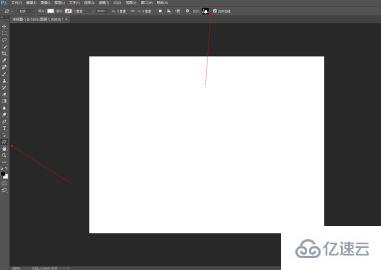
選擇自己想要的形狀,移動換鼠標,畫出形狀圖層,如圖
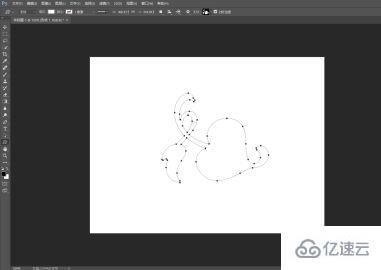
點擊鍵盤上的Ctrl+enter建,將路徑轉化為選區,新建一圖層,選擇要填充的顏色,(也可不用新建圖層,直接對智能對象柵格化)
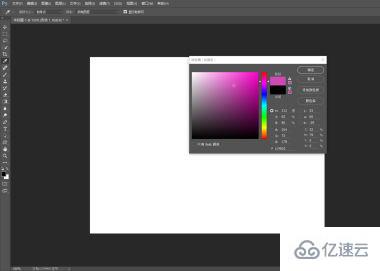
Alt+delte,對選區進行前景色填充
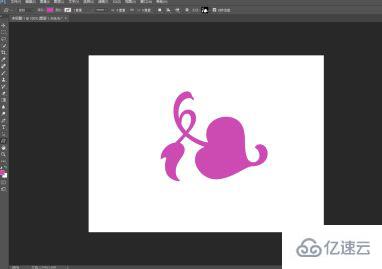
將要裁剪的照片拉入ps中

將要裁剪的照片放在圖層的最頂層,將鼠標放在紅色區域,摁住Alt建,出現向下箭頭后,單機左鍵
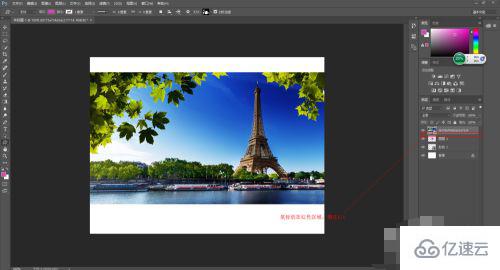
選中被裁剪的圖形,選擇移動工具,可對裁剪后圖形里的內容進行編輯
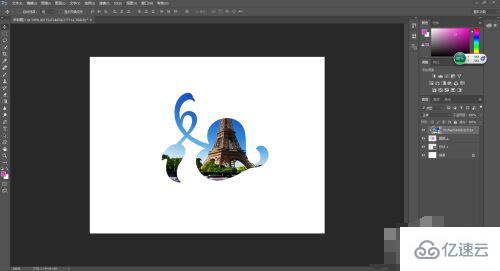
以上是“ps如何把圖片變成特定形狀”這篇文章的所有內容,感謝各位的閱讀!相信大家都有了一定的了解,希望分享的內容對大家有所幫助,如果還想學習更多知識,歡迎關注億速云行業資訊頻道!
免責聲明:本站發布的內容(圖片、視頻和文字)以原創、轉載和分享為主,文章觀點不代表本網站立場,如果涉及侵權請聯系站長郵箱:is@yisu.com進行舉報,并提供相關證據,一經查實,將立刻刪除涉嫌侵權內容。